Provisionner Oracle Exadata Database Service dans Oracle Database@AWS
Présentation
Oracle Database@AWS est un partenariat stratégique entre Oracle et Amazon Web Services (AWS) qui permet aux applications s'exécutant dans les régions AWS d'utiliser Oracle Exadata Database Service on Dedicated Infrastructure s'exécutant sur Oracle Cloud Infrastructure (OCI) dans AWS. Les applications et services AWS tels qu'Amazon Kinesis et Amazon QuickSight peuvent désormais disposer d'un accès natif à faible latence aux bases de données Oracle s'exécutant sur Oracle Exadata Cloud Infrastructure et tirer parti des fonctions d'Oracle Database 23ai telles que la recherche vectorielle d'IA.
Comme les autres ressources AWS, l'architecture Oracle Database@AWS nécessite un Amazon Virtual Private Cloud (VPC) pour fournir un réseau pour les ressources d'application au sein d'une région AWS. Une application hébergée dans le VPC communique avec Oracle Database@AWS au sein du réseau ODB à l'aide de la connexion d'appairage ODB dans la même zone de disponibilité. Cette configuration permet une connexion directe, sécurisée et à faible latence entre les applications du VPC et Oracle Database@AWS. En outre, Oracle Database@AWS opérant dans un site enfant OCI colocalisé dans la même région AWS dispose d'un réseau en nuage virtuel (VCN) OCI qui s'étend à la région OCI parent pour permettre l'accès à d'autres ressources dans OCI. OCI gère le réseau entre le site enfant OCI et la région OCI parent. AWS gère la connexion réseau entre le réseau ODB et le VPC de l'application.
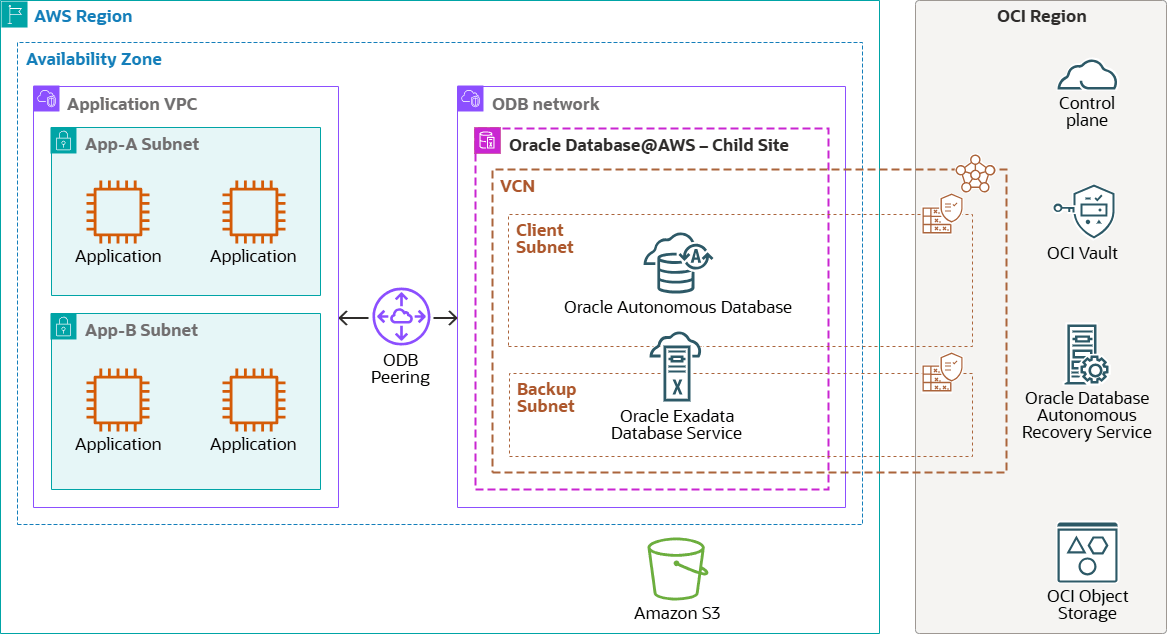
En tirant parti de l'automatisation d'AWS et d'OCI, il est facile de commencer à exécuter Oracle Exadata Database Service dans Oracle Database@AWS. Le provisionnement d'Oracle Exadata Database Service nécessite les quatre tâches simples suivantes :
- Créez le réseau ODB.
- Créez l'infrastructure Exadata.
- Créez une grappe de machines virtuelles Exadata dans l'infrastructure Exadata.
- Créez une base de données Oracle Database dans une grappe de machines virtuelles Exadata.
Objectifs
- Provisionnez le réseau ODB, l'infrastructure Exadata, la grappe de machines virtuelles Exadata et Oracle Database 23ai.
Tâche 1 : Créer le réseau ODB
Un réseau ODB est un réseau isolé privé qui héberge l'infrastructure OCI dans une zone de disponibilité AWS. Le réseau ODB se compose d'un intervalle d'adresses IP CIDR. Le réseau ODB est mappé directement au réseau existant dans le site enfant OCI, ce qui sert de moyen de communication entre AWS et OCI.
Remarque : Vous aurez besoin d'un compte AWS et vous demanderez une offre privée pour Oracle Database@AWS à partir d'AWS Marketplace.
-
Connectez-vous à AWS Management Console et ouvrez la console Oracle Database@AWS à l'aide de
https://console.aws.amazon.com/odb/. -
Cliquez sur Réseaux ODB et Créer un réseau ODB ou cliquez directement sur Créer un réseau ODB sous Étape 1.
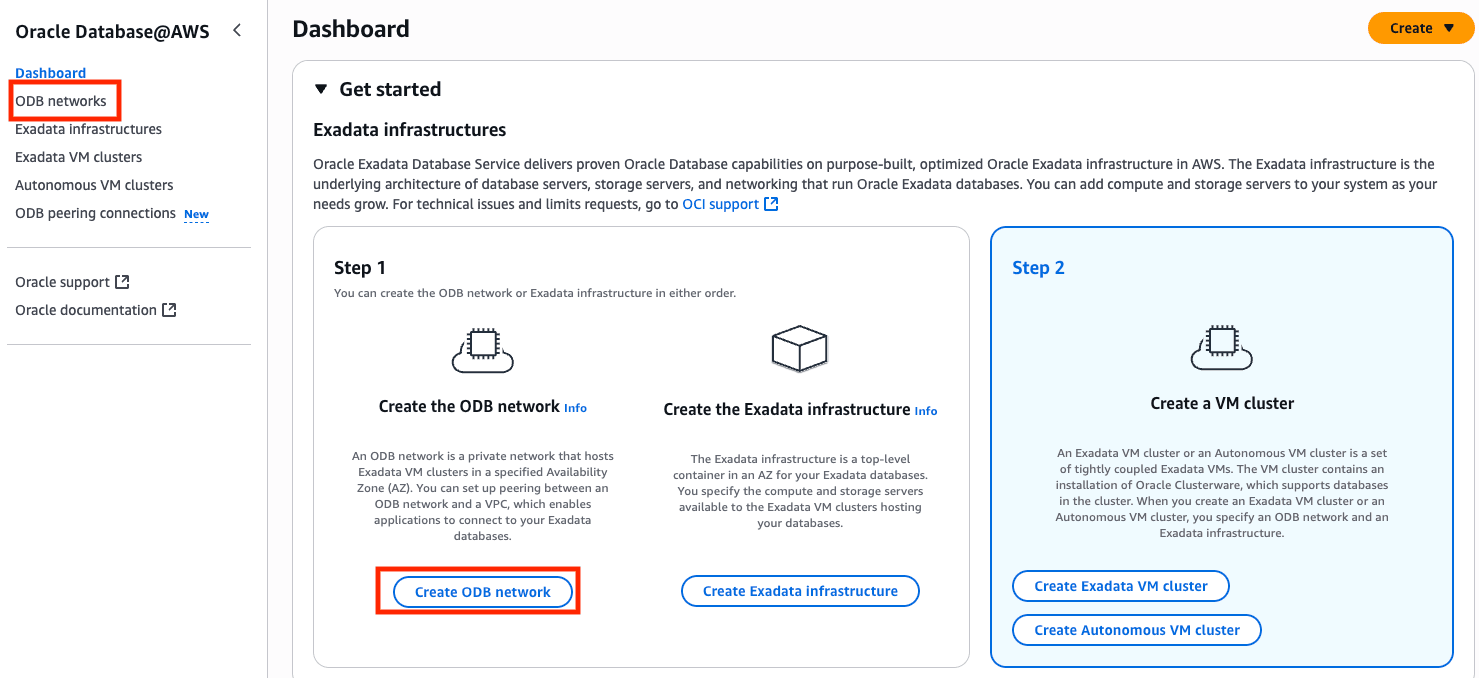
-
Dans la page Créer un réseau ODB, entrez Nom du réseau ODB, Zone de disponibilité, CIDR de sous-réseau client, CIDR de sous-réseau de sauvegarde et Préfixe de nom de domaine.
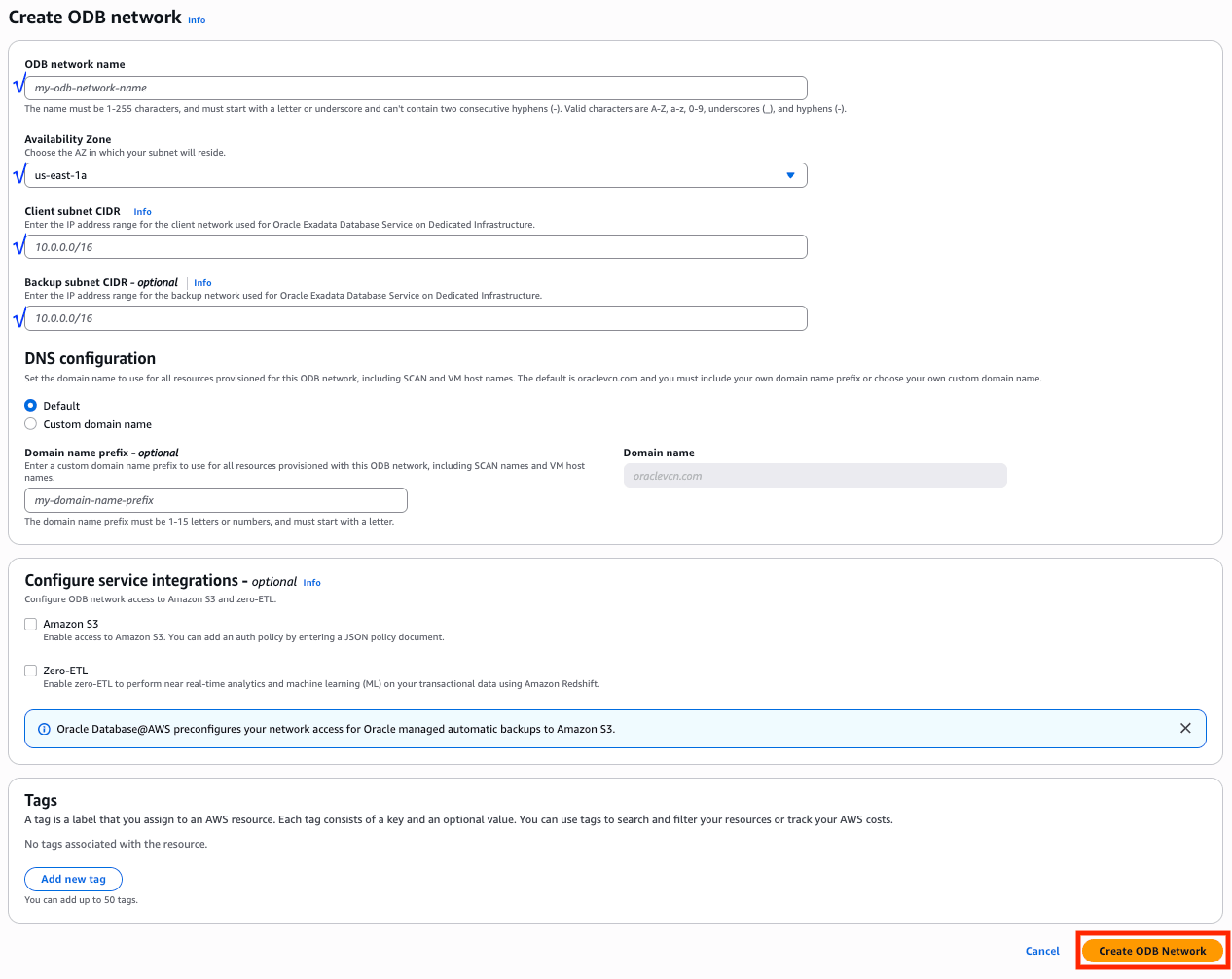
-
Cliquez sur Créer un réseau ODB.
-
Vous pouvez configurer un appairage entre un réseau ODB et un VPC, ce qui permet aux applications de se connecter à votre base de données Exadata. Une fois l'appairage ODB configuré, les instances EC2 ou les applications du VPC peuvent se connecter aux bases de données Exadata du réseau ODB.
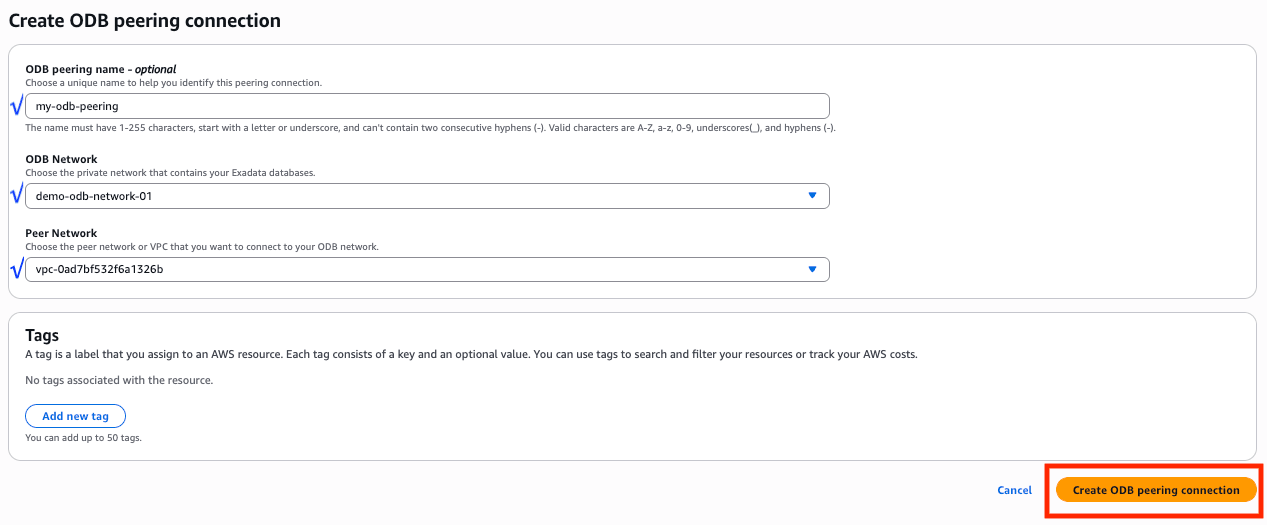
Tâche 2 : Créer l'infrastructure Exadata
Oracle Exadata Database Service colocalisé dans AWS prend en charge l'infrastructure Exadata dédiée avec une configuration minimale de 2 et un maximum de 32 serveurs de base de données et de 3 serveurs de stockage jusqu'à 64, qui sont connectés en interne par une structure réseau RDMA (Remote Direct Memory Access) interne à haute vitesse et à faible latence qui ne nécessite aucune configuration. L'infrastructure Exadata d'un centre de données AWS intègre le matériel aux ressources de réseau nécessaires pour se connecter en toute sécurité à d'autres services dans le nuage. Avec Oracle Exadata Database Service, Oracle effectue des mises à jour de sécurité mensuelles et trimestrielles de l'infrastructure. Vous pouvez spécifier le programme de maintenance d'infrastructure trimestrielle qui répond aux besoins de votre entreprise.
-
Pour créer l'infrastructure Exadata, sélectionnez Infrastructures Exadata et cliquez sur Créer une infrastructure Exadata.
Note : Supposons que votre location OCI a été liée au moyen de l'offre privée.

-
Dans Étape 1 - Configurer les paramètres généraux, entrez Nom de l'infrastructure Exadata, sélectionnez Zone de disponibilité dans laquelle l'infrastructure Exadata sera provisionnée, puis cliquez sur Suivant.

-
Dans Étape 2 - Configurer l'infrastructure Exadata, indiquez la forme de l'infrastructure Exadata. La configuration minimale est déjà remplie pour vous avec deux serveurs de base de données et trois serveurs de stockage. Vous pouvez avoir jusqu'à 32 serveurs de base de données et 64 serveurs de stockage sur une seule infrastructure Exadata, puis cliquer sur Suivant.
Note : Assurez-vous que les limites du nombre de serveurs de base de données et de stockage ont été définies dans votre location liée à OCI.
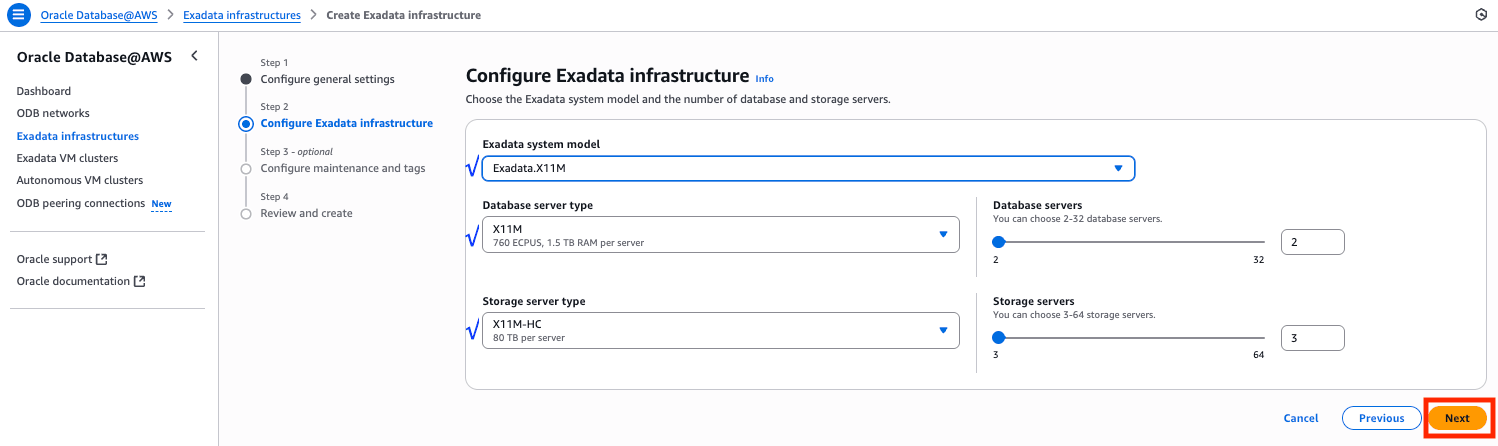
-
Dans l'étape 3 - Configurer la maintenance et les marqueurs, tous les champs sont facultatifs. Sélectionnez la fenêtre de maintenance du programme géré par Oracle ou du programme géré par le client. Avec la gestion par le client, vous pouvez choisir le mois dans le trimestre, la semaine du mois, le jour de la semaine, l'heure de début et la durée avancée pendant laquelle vous souhaitez être avisé en fonction de vos exigences commerciales.
Le mode d'application de correctifs vous permet de spécifier la maintenance continue ou non continue et d'activer une période de temporisation avant le démarrage de la maintenance sur le serveur de base de données pour vous permettre d'effectuer des vérifications manuelles ou d'exécuter des scripts.
Vous pouvez entrer jusqu'à 10 adresses de courriel qui seront avisées des mises à jour de maintenance à venir. Facultativement, vous pouvez ajouter des marqueurs à utiliser pour rechercher et filtrer vos ressources AWS ou suivre les coûts AWS, puis cliquer sur Suivant.
Note : La programmation de la maintenance de l'infrastructure peut être mise à jour à partir de la console OCI.
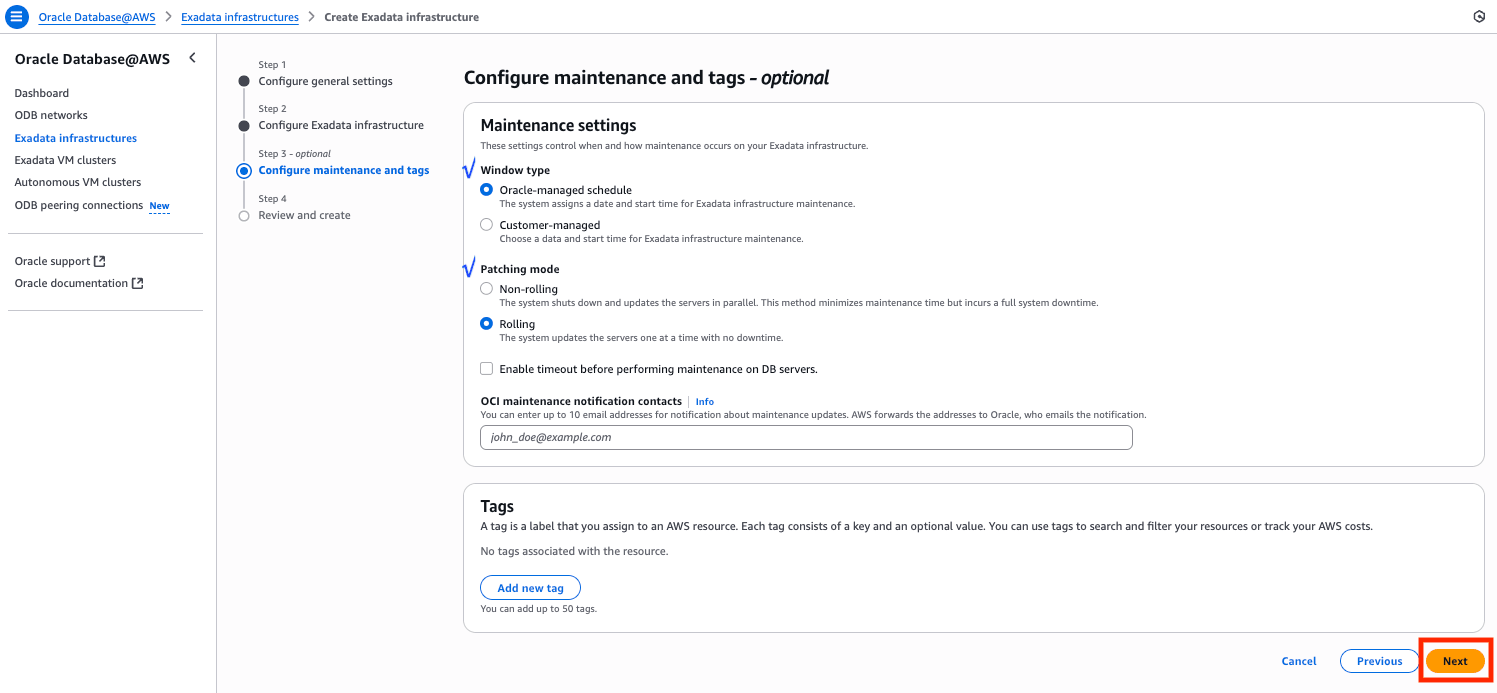
-
Dans l'étape 4 - Vérifier et créer, vérifiez la configuration de l'infrastructure Exadata.
Vous pouvez cliquer sur Annuler pour annuler la création de l'infrastructure Exadata, Précédent pour revenir en arrière et mettre à jour les valeurs, Créer une infrastructure Exadata pour poursuivre la création.
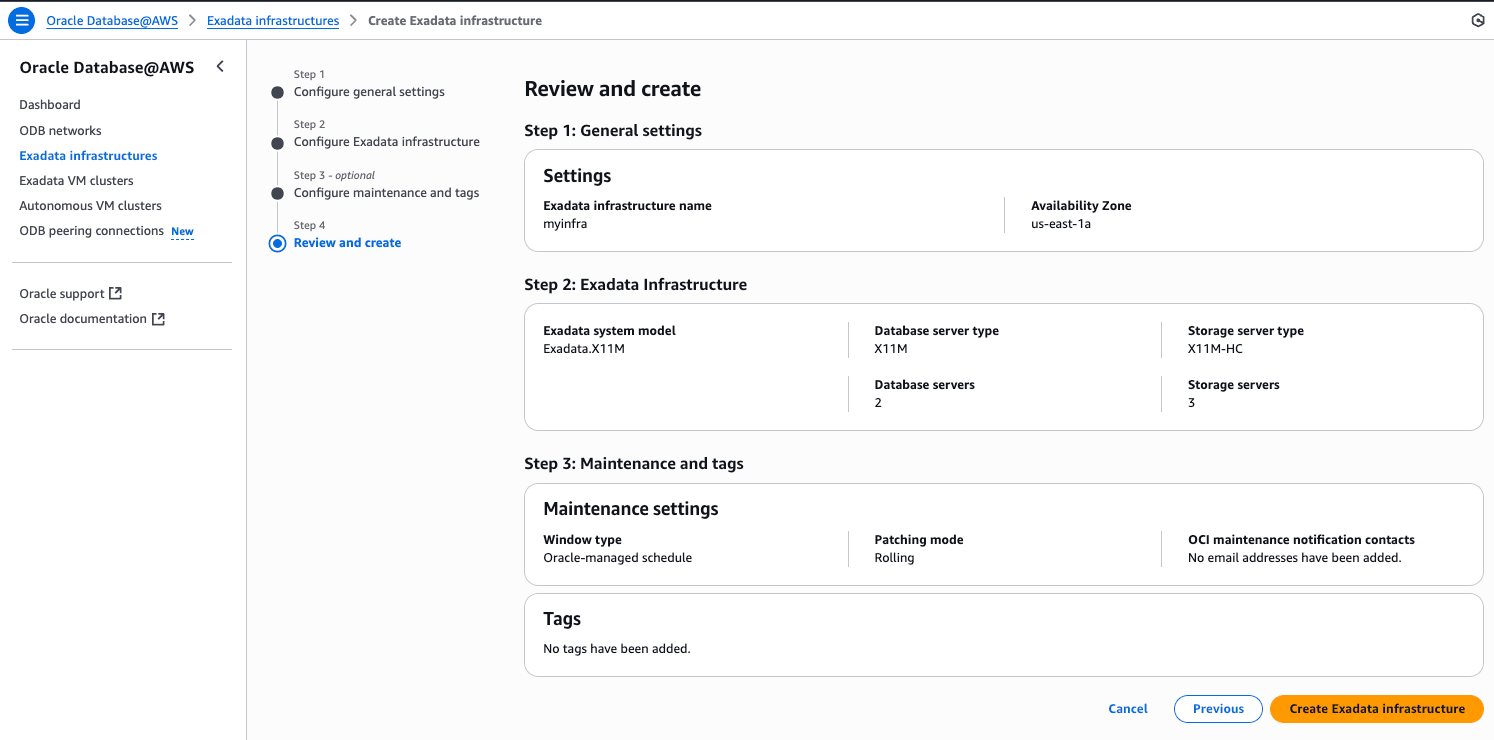
-
Une fois l'infrastructure Exadata créée, vous pouvez voir les informations suivantes.
-
Sommaire : Voir la configuration de l'infrastructure Exadata.
- Serveurs de base de données : Voir les serveurs et les ressources de base de données.
- Grappes de machines virtuelles Exadata : Voir les grappes de machines virtuelles Exadata qui ont été créées dans cette infrastructure Exadata.
- Grappe de machines virtuelles autonome : Voir les grappes de machines virtuelles autonomes qui ont été créées dans cette infrastructure Exadata.
- Maintenance OCI : Lien vers la console OCI pour mettre à jour le programme de maintenance de l'infrastructure Exadata.
- Marqueurs : Voir les marqueurs qui ont été associés à cette infrastructure Exadata.
-
Ressources OCI : Recherchez un lien pour accéder directement à la console OCI pour cette infrastructure Exadata.
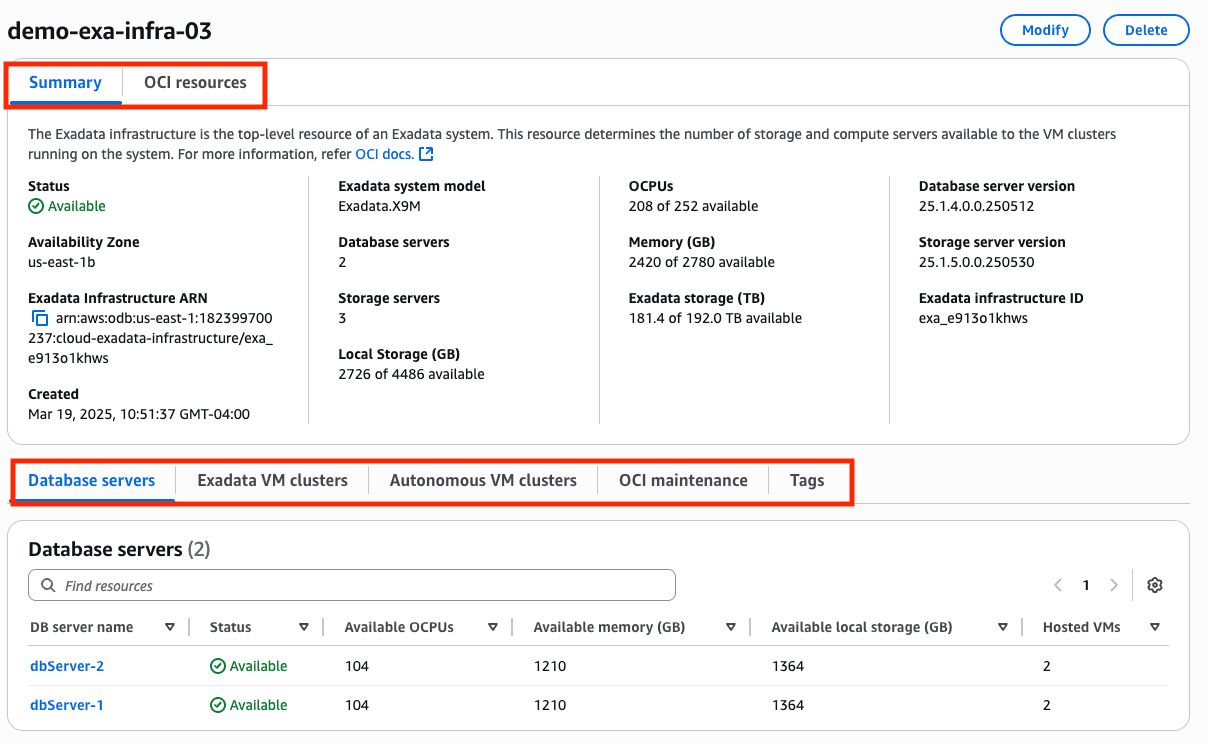
-
Tâche 3 : Créer une grappe de machines virtuelles Exadata dans l'infrastructure Exadata
Chaque serveur de base de données de l'infrastructure Exadata contient un ou plusieurs hôtes de machine virtuelle. Avec la prise en charge de plusieurs grappes de machines virtuelles (MultiVM), vous pouvez prendre en charge jusqu'à huit machines virtuelles par serveur de base de données et héberger un total de huit grappes de machines virtuelles par système de base de données Exadata. Lorsque vous provisionnez la grappe de machines virtuelles, vous spécifiez les ressources système affectées aux grappes de machines virtuelles qui prendront en charge vos charges de travail Oracle database.
-
Pour créer une grappe de machines virtuelles Exadata, sélectionnez Grappes de machines virtuelles Exadata et Créer une grappe de machines virtuelles.

-
Dans Étape 1 - Configurer les paramètres généraux, entrez Nom de la grappe de MV, confirmez Fuseau horaire, Options de licence et cliquez sur Suivant.

-
Dans Étape 2 - Configurer les paramètres d'infrastructure, entrez les informations suivantes et cliquez sur Suivant.
-
Nom de l'infrastructure Exadata : Sélectionnez l'infrastructure Exadata sur laquelle la grappe de machines virtuelles sera créée.
-
Version de Grid Infrastructure : Sélectionnez la version d'Oracle Grid Infrastructure de la version (19c et 23ai) à installer sur la grappe de machines virtuelles.
Note : La version Oracle Grid Infrastructure détermine les versions Oracle Database prises en charge par la grappe de MV. Par exemple, vous ne pouvez pas exécuter une version Oracle Database plus récente que la version du logiciel Oracle Grid Infrastructure.
-
Version de l'image Exadata : Sélectionnez la version du logiciel du système Exadata. Détermine la version du système d'exploitation et les fonctions disponibles dans l'image de machine virtuelle invitée.
-
Serveurs de base de données : Sélectionnez les serveurs de base de données sur lesquels l'image de machine virtuelle sera créée.
-
Configuration Permet d'affecter des ressources à votre machine virtuelle. Entrez les informations suivantes .
-
Nombre de coeurs d'UC : Entrez le nombre d'OCPU par machine virtuelle pour affecter ce nombre à chacun des noeuds de calcul de machine virtuelle des grappes de machines virtuelles. Au minimum, deux OCPU par machine virtuelle.
-
Mémoire : Entrez la mémoire à affecter à chaque machine virtuelle. La valeur minimale est de 30 Go par machine virtuelle.
-
Stockage local : Entrez le stockage local par MV à affecter à chaque MV. La valeur minimale est de 60 Go par machine virtuelle.
Note : Chaque fois que vous créez une nouvelle grappe de MV, l'espace restant de l'espace local du serveur de base de données est utilisé pour la nouvelle grappe.
-
Entrez Par stockage Exadata de grappe par multiples de 1 To. Le minimum est de 2 To.
-
Affectation de stockage :
-
Activer l'affectation du stockage pour les sauvegardes locales : Sélectionnez cette option si vous prévoyez d'effectuer des sauvegardes de base de données vers le stockage Exadata local dans votre instance Oracle Exadata Cloud Infrastructure. L'option de configuration du stockage pour les sauvegardes locales ne peut pas être modifiée après la création de la grappe de machines virtuelles.
-
Activer l'affectation du stockage pour les instantanés Exadata dispersés : Sélectionnez cette option si vous avez l'intention d'utiliser la fonctionnalité d'instantané dans votre grappe de machines virtuelles. L'option de configuration du stockage pour les instantanés dispersés ne peut pas être modifiée après la création de la grappe de machines virtuelles.
-
-

-
-
Dans l'étape 3 - Configurer la connectivité, sélectionnez Réseau ODB créé dans la tâche 1, entrez un préfixe de nom d'hôte, des paires de clés SSH utilisées pour accéder à la grappe de machines virtuelles.
Vous pouvez cliquer sur Annuler pour annuler la création de la grappe de machines virtuelles, sur Ignorer pour vérifier et créer pour ignorer l'étape, sur Précédent pour revenir en arrière et mettre à jour les valeurs, ou sur Suivant pour poursuivre la configuration de la grappe de machines virtuelles.

-
Dans l'étape 4 - Configurer les diagnostics et les marqueurs, cette étape est facultative. En activant la collecte de diagnostics OCI, les opérations d'Oracle Cloud et vous serez en mesure d'identifier, d'étudier, de suivre et de résoudre les problèmes liés aux machines virtuelles invitées rapidement et efficacement. Abonnez-vous à des événements pour être avisé des modifications d'état des ressources.
Note : Vous pouvez désactiver cette fonction à tout moment.
Vous pouvez ajouter des marqueurs à utiliser pour rechercher et filtrer vos ressources AWS ou effectuer le suivi des coûts AWS, puis cliquer sur Suivant.

-
Dans l'étape 5 - Vérifier et créer, vérifiez les informations sur la grappe de machines virtuelles et cliquez sur Créer une grappe de machines virtuelles.

-
Une fois la grappe de machines virtuelles créée, vous pouvez voir les informations suivantes.
-
Sommaire : Voir la configuration de la grappe de machines virtuelles.
- Configuration : Voir la configuration de la grappe de machines virtuelles.
- Connectivité : Voir la configuration de réseau et les paires de clés SSH.
- Marqueurs : Voir les marqueurs qui ont été associés à cette infrastructure Exadata.
- Surveillance : Consultez les mesures de la grappe de machines virtuelles telles que l'utilisation de l'UC, la moyenne de la charge, l'utilisation de la mémoire, etc.
-
Ressources OCI : Recherchez un lien pour accéder à la console OCI directement à cette grappe de machines virtuelles et à l'infrastructure Exadata.

-
Tâche 4 : Créer Oracle Database
-
La création d'Oracle Database est gérée à partir de la console OCI. Grâce à l'intégration étroite entre OCI et AWS, un lien direct est disponible à partir de la console de gestion AWS. Cliquez sur Nom de la grappe de machines virtuelles ou sur Gérer dans OCI.

-
Oracle Database est une ressource de grappe de machines virtuelles. Dans la page Détails de la grappe de machines virtuelles Exadata, cliquez sur Bases de données et sur Créer une base de données.
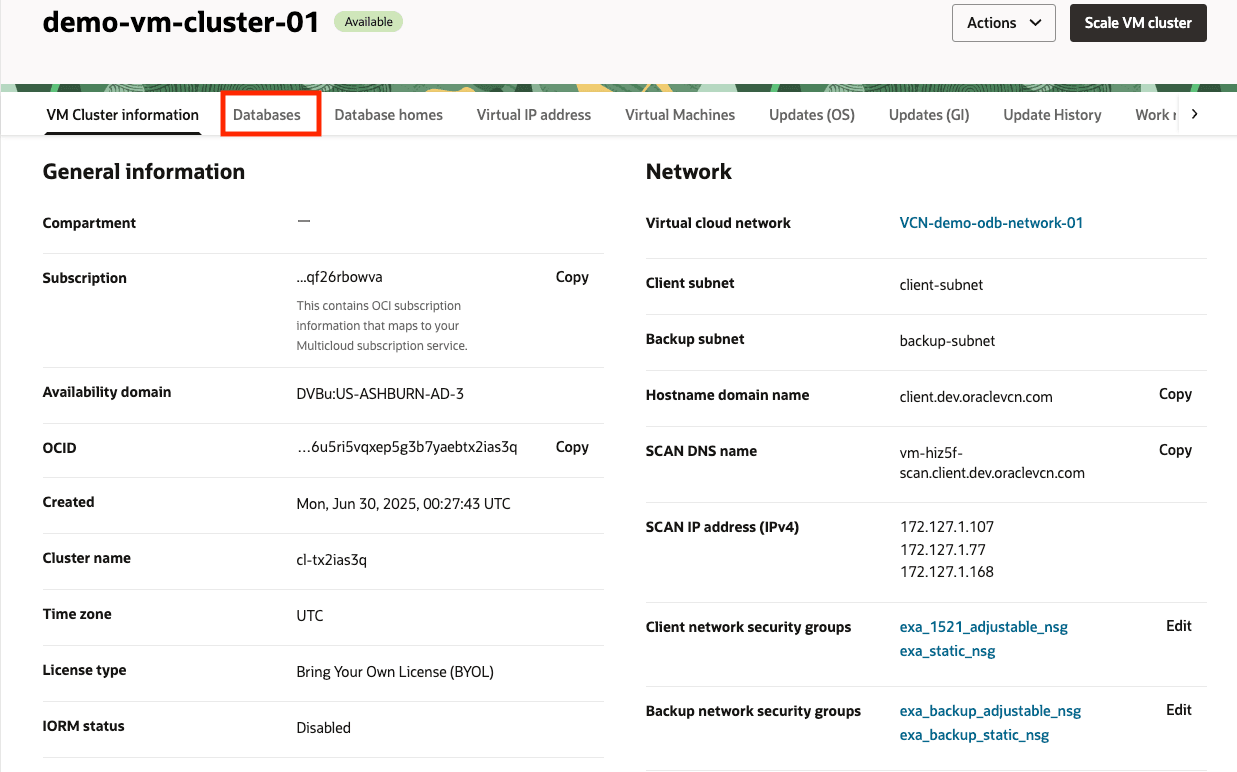
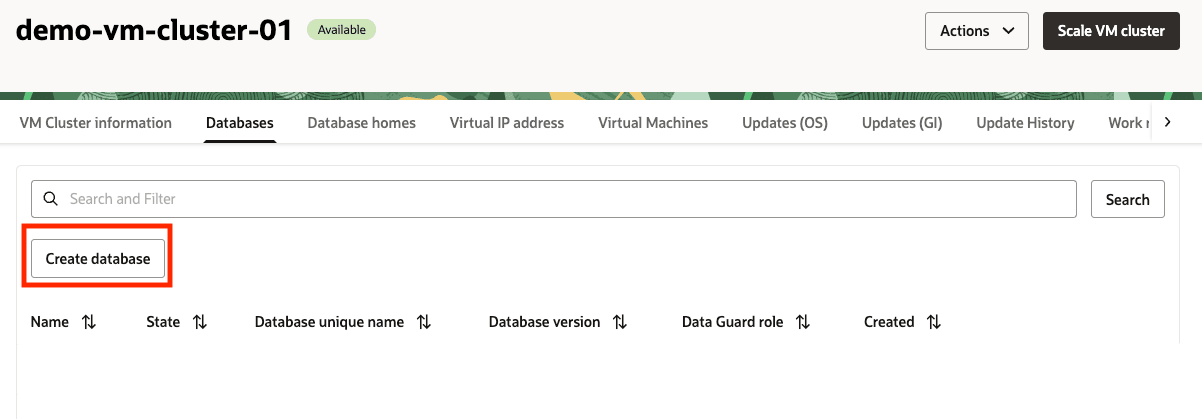
-
Dans la section Informations de base sur la base de données, entrez les informations suivantes.
-
Indiquer le nom de la base de données : Entrez ce nom.
Note : Vous devez répondre aux exigences suivantes.
- Maximum de huit caractères.
- Caractères alphanumériques uniquement.
- Caractère alphabétique au début.
- Ne peut pas faire partie des huit premiers caractères d'un paramètre
DB_UNIQUE_NAMEsur la grappe de machines virtuelles.
-
Indiquez un nom unique pour la base de données (Facultatif) : S'il n'est pas spécifié, le système génère automatiquement une valeur de nom unique,
<db_name>\_<3_chars_unique_string>\_\<region-name\>.Note : Si vous entrez un nom unique, vous devez répondre aux exigences suivantes.
- Maximum de 30 caractères.
- Seuls les caractères alphanumériques ou les traits de soulignement (
_) sont indiqués. - Caractère alphabétique au début.
- Doit être unique dans la grappe de MV. Recommandé pour être unique dans toute la location.
-
Sélectionner une version de base de données : Sélectionnez une version de base de données.
-
Indiquez un nom de base de données enfichable (Facultatif) :. S'il n'est précisé, le système génère automatiquement une valeur de nom.
Note : Vous devez répondre aux exigences suivantes.
- Maximum de huit caractères.
- Seuls les caractères alphanumériques ou les traits de soulignement (
_) sont indiqués. - Caractère alphabétique au début.
- Pour éviter toute collision de noms de service lors de l'utilisation d'Oracle Net Services pour la connexion à la base de données enfichable, assurez-vous que le nom de cette dernière est unique dans toute la grappe de machines virtuelles.
-
Source du répertoire de base de la base de données : Sélectionnez la source du répertoire de base de la base de données.
- Sélectionner un répertoire de base existant.
- Créez un nouveau répertoire de base et entrez Nom d'affichage du répertoire de base de la base de données.
-
Activer la vérification unifiée de la base de données
-
Image de base de données (Facultatif) : Image de base de données permettant d'utiliser une image publiée par Oracle souhaitée ou une image logicielle de base de données personnalisée que vous avez créée à l'avance.
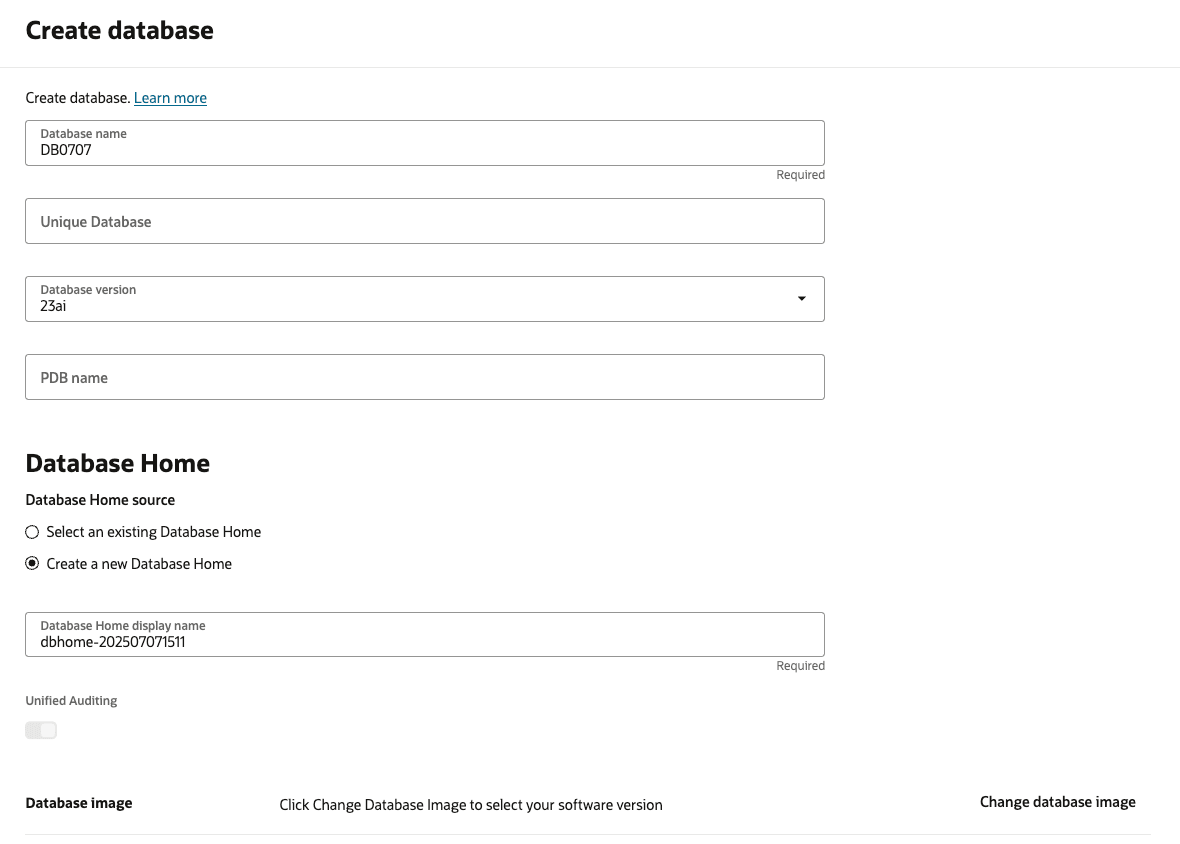
-
-
Dans la section Créer les données d'identification d'administrateur, créez les données d'identification d'administrateur pour le mot de passe sys.
-
Mot de passe : Entrer le mot de passe.
Note : Vous devez répondre aux exigences suivantes.
- Doit comporter de 9 à 30 caractères.
- Contiennent au moins deux majuscules, deux minuscules, deux chiffres et deux caractères spéciaux. Les caractères spéciaux doivent être (
_), (#) ou (-). - Le mot de passe ne doit pas contenir le nom d'utilisateur (
SYS,SYSTEM, etc.) ni le mot Oracle dans l'ordre aval ou inversé, quelle que soit la casse.
-
Confirmer le mot de passe : Confirmez le mot de passe système que vous avez spécifié.
-
(Facultatif) Sélectionnez Utiliser le mot de passe de l'administrateur pour le portefeuille TDE.
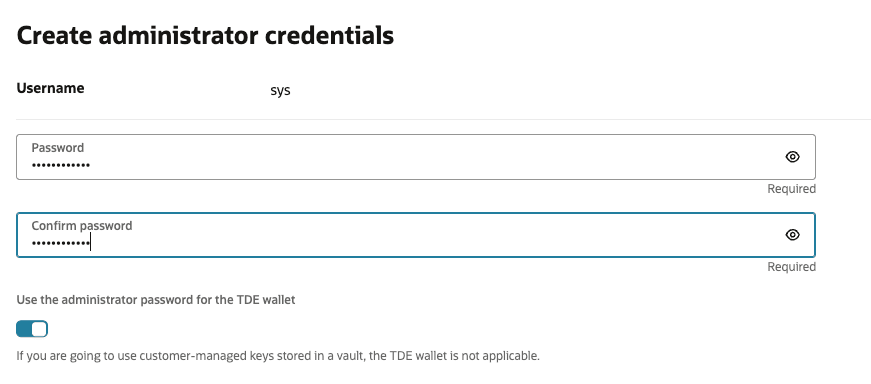
-
-
Dans la section Configurer les sauvegardes de base de données, configurez les sauvegardes de base de données en spécifiant les paramètres de sauvegarde de la base de données dans le stockage d'objets OCI.
- Activer la sauvegarde automatique : Sélectionnez cette option pour activer les sauvegardes automatiques pour cette base de données.
- Destination de sauvegarde : La destination de sauvegarde par défaut est Amazon S3.
- Options de suppression après l'arrêt de la base de données : Spécifiez la conservation des sauvegardes si la base de données est arrêtée
- Programmer le jour de la sauvegarde complète : Sélectionnez le jour de la semaine de l'exécution de la sauvegarde complète.
- Heure programmée pour la sauvegarde complète : Sélectionnez la fenêtre de temps pendant laquelle la sauvegarde complète doit être exécutée
- Programmer l'heure de la sauvegarde incrémentielle : Sélectionnez la fenêtre d'heure de la sauvegarde incrémentielle à r
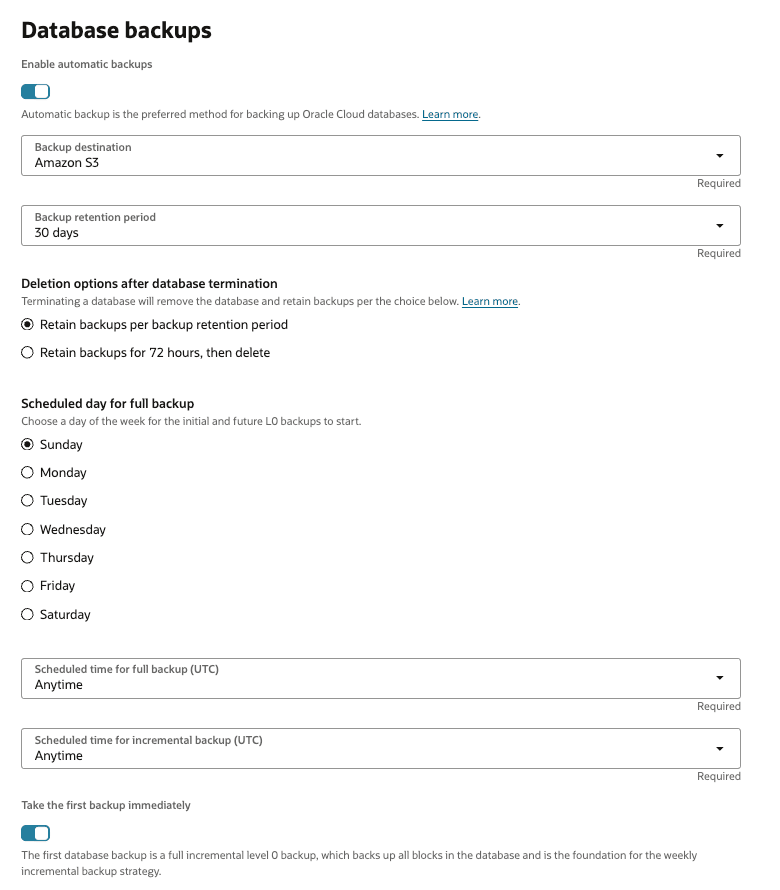
-
Cliquez sur Voir les options avancées.
-
Dans la section Gestion, entrez les informations suivantes.
-
Préfixe IDS Oracle (Facultatif) : Le préfixe IDS Oracle est le numéro de l'instance Oracle Database instance et est automatiquement ajouté au préfixe IDS pour créer le paramètre de base de données
INSTANCE_NAME. Le paramètreINSTANCE_NAMEest également appelé IDS. L'IDS est unique dans la grappe de machines virtuelles en nuage. S'il n'est pas indiqué, le préfixe IDS est réglé par défaut àdb_name.Note : Vous devez répondre aux exigences suivantes.
- Maximum de 12 caractères.
- Seuls les caractères alphanumériques ou les traits de soulignement (
_) sont indiqués. - Caractère alphabétique au début.
- Doit être unique dans la grappe de MV.
-
Jeu de caractères : Jeu de caractères de la base de données. La valeur par défaut est AL32UTF8.
-
Jeu de caractères national (Facultatif) : Le jeu de caractères national est le jeu de caractères national de la base de données. La valeur par défaut est AL16UTF16.
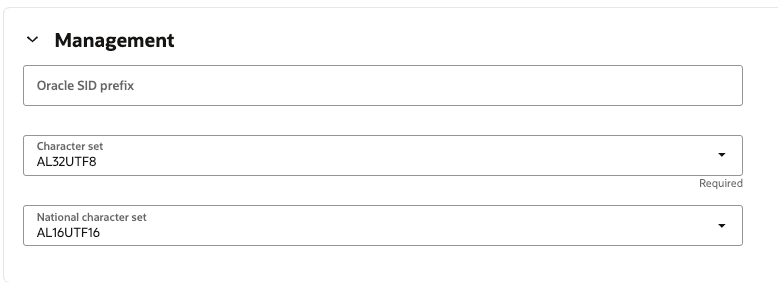
-
-
Dans la section Chiffrement, pour gérer vos clés de base de données, sélectionnez Utiliser des clés gérées par Oracle ou Utiliser des clés gérées par le client. Pour plus d'informations sur les options de gestion des clés de base de données, voir Guide de sécurité pour Oracle Exadata Database Service on Dedicated Infrastructure.

-
Dans la section Marqueurs, sélectionnez Espace de noms de marqueur. Le marquage vous permet de définir des clés de marqueur et des valeurs de marqueur et de les associer aux ressources. Vous pouvez ensuite utiliser les marqueurs pour organiser et lister les ressources en fonction des besoins de votre entreprise. For more information about tags, see Tagging Oracle Exadata Database Service on Dedicated Infrastructure Resources.

-
-
Cliquez sur Créer une base de données pour poursuivre le provisionnement d'Oracle Database.
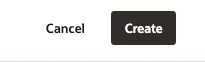
Étapes suivantes
Vous êtes maintenant prêt à migrer vos données vers votre nouvelle base de données Oracle Database. Jetez un coup d'œil à Oracle Zero Downtime Migration (ZDM) pour vous aider à répondre à vos besoins en matière de migration.
Liens connexes
-
Aperçu du service Oracle Exadata Database sur une infrastructure dédiée
-
Liste de lecture vidéo sur Oracle Exadata Database Service on Dedicated Infrastructure
-
Atelier Oracle LiveLabs : Démarrer avec Oracle Exadata Database Service on Dedicated Infrastructure
Remerciements
- Auteurs - Tammy Bednar, Leo Alvarado (Gestion des produits)
Ressources d'apprentissage supplémentaires
Explorez d'autres laboratoires sur le site docs.oracle.com/learn ou accédez à plus de contenu d'apprentissage gratuit sur le canal Oracle Learning YouTube. De plus, visitez education.oracle.com/learning-explorer pour devenir un explorateur Oracle Learning.
Pour obtenir la documentation sur le produit, visitez Oracle Help Center.
Provision Oracle Exadata Database Service in Oracle Database@AWS
G21075-06
Copyright ©2025, Oracle and/or its affiliates.